מחשבי מק ידועים בפשטות, אך מה דעתך על VPN? החדשות הטובות הן שגם הם לא היו יכולים להיות פשוטים יותר. ההגנה על פרטיותך ב- Mac נמצאת במרחק של כמה צעדים משם – אנו מתארים אותה במדריך חסין האווילים.
אפל מתגאה בפרטיות ובביטחון בכל הקשור לחומרה שלה, אך ללא VPN כל הדברים הרגישים שאתה עושה ב- MacBook או ב- iMac שלך (בדיקת חשבונות בנק, העברת כסף באינטרנט, התכתבות פרטית) רגישים לחטטנות, לא מוסרים צנזורה, או אפילו פריצות.
אם הגעת לדף זה: כל הכבוד לך, עשית צעד ראשון יזום והגיוני להגנה על עצמך באופן מקוון. אנחנו כאן כדי לעשות דברים קלים ככל שיהיו.
אז איך בדיוק מתקינים VPN ב- Mac? זה טיול בפארק, אבל לפעמים כולנו זקוקים ליד העזרה שתדריך אותנו.
יש שלוש דרכים להתחיל בעבודה. נתחיל במדריך זה על ידי שימוש באפליקציית המק המקורית של הספק, וזו הדרך המהירה והקלה ביותר.
לאחר מכן נסקור את OpenVPN, יישום קוד פתוח ל- Mac, והקטע האחרון יראה לך כיצד להגדיר את ה- VPN באמצעות הגדרות הרשת המובנות ב- Mac OS X.
בעזרת ההוראות הקלות להלן, תגלוש באופן מאובטח תוך זמן קצר.
אם לא בחרת VPN עבור ה- Mac שלך, מדוע שלא תסתכל על הבחירות האחרונות של המומחים שלנו.
מה אתה צריך
אתה לא צריך הרבה כדי להפעיל חיבור VPN ב- Mac, רק זה:
- מנוי או ניסיון חינם לספק VPN מהימן (אלא אם כן אתה הבעלים של שרת VPN משלך)
- בהתאם לשיטה שתבחר, יתכן שתצטרך גם תוכנת צד ג ‘כלשהי
- כמובן שתצטרך מחשב מק מעודכן לחלוטין עם הגרסה האחרונה של MacOS (כדאי להישאר מעודכן מסיבות אבטחה). אנו משתמשים ב- MacOS Catalina גרסה 10.15.2.x
כאשר אלה נמצאים במקום, כולכם מוכנים להגן על פרטיותכם ולאבטח את המכשיר.
שיטה 1: התקן את יישום ה- VPN
קושי ⬤ ◯◯◯◯ – הכי קל
הדרך הנפוצה ביותר להגדיר VPN ב- Mac היא על ידי התקנת תוכנה מותאמת אישית של שירות VPN. זה לא יכול להיות קל יותר לעשות.
אך עליך לזכור שלא לכל VPNs יש אפליקציות לכל מכשיר. אם אתה זקוק ל- VPN ל- Mac, וודא ש- VPN בו אתה מעוניין מספק שירות זה. אתה יכול לעשות זאת על ידי ביקור באתר האינטרנט של הספק. עם זאת, זו לא אמורה להיות בעיה, מכיוון ששירותי ה- VPN הטובים ביותר כמעט תמיד מספקים MacOS.
תצטרך לבחור ולרכוש מנוי לשירות VPN כרצונך. אם אתה עדיין לא מחליט באיזה VPN תרצה להשתמש, תוכל לבדוק את רשימת ה- VPN הטובות ביותר לשנת 2023.
ברגע שיש לך מנוי ל- VPN, הורד את אפליקציית VPN למחשב האישי שלך.
אנו נשתמש ב- Surfshark כדוגמה כיצד לעשות זאת, אך השלבים כמעט זהים לכל VPN.
- עבור לאתר האינטרנט של ספק VPN, במקרה זה Surfshark.
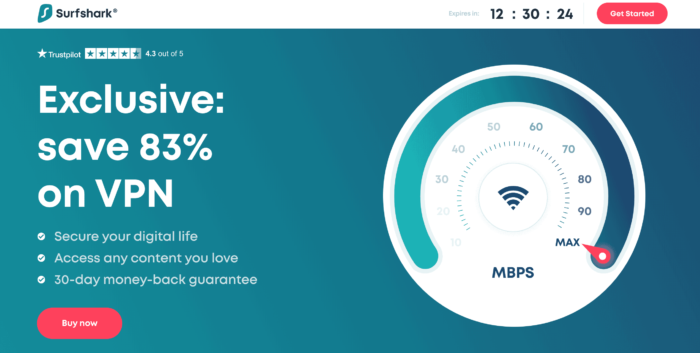
- בדף הבית תראה בפינה השמאלית העליונה כפתור שקורא להתחיל. לחץ על זה.
- אם עדיין לא נכנסת לדף זה תוכל לרכוש את המינוי שלך ל- VPN. אם כבר רכשת אותו, תראה שיש אפשרות בפינה השמאלית העליונה של התחברות. לחץ על זה.
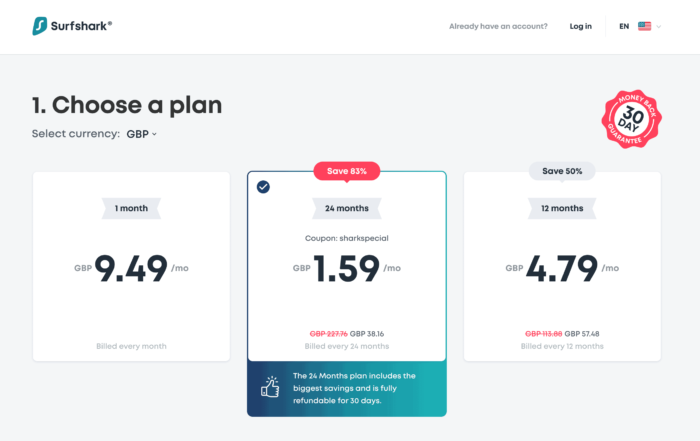
- באמצעות פרטי הכניסה שבהם השתמשת לרכישת ה- VPN, הזן אותם כדי לגשת לאזור הלקוח. שימו לב: לפעמים VPN ישלח לכם כניסה ייחודית שלא תוכלו לבחור בעצמכם.
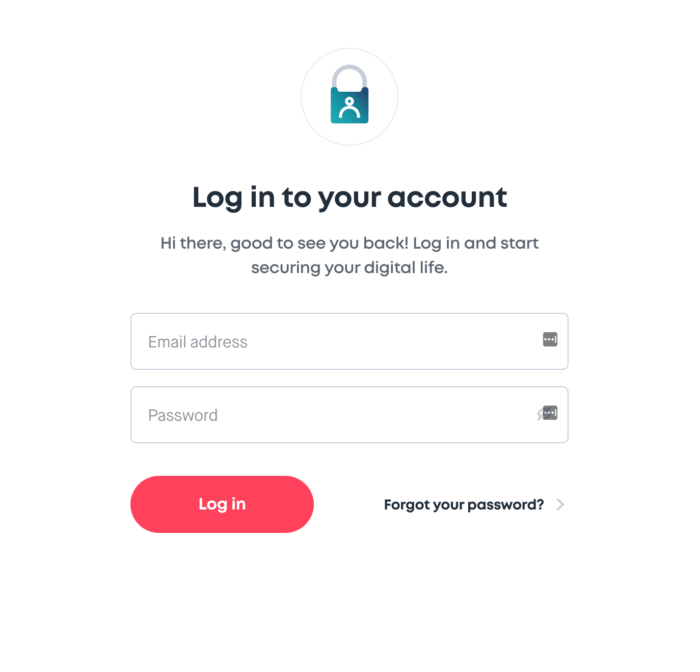
- בתחום הלקוח מוצגת בפניכם המון מידע. מצא ובחר מכשירים בתפריט.
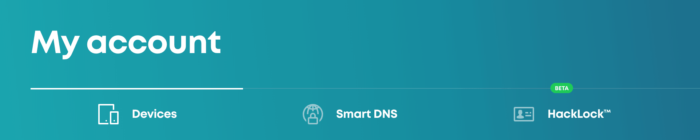
- כעת תעמוד בדף שמפרט את כל המכשירים והפלטפורמות הזמינים להורדת תוכנת Surfshark. ל- Surfshark אין הגבלה על כמה מכשירים אתה יכול להתקין את התוכנה שלה, כך שתוכל להגן על כל מכשיר שבבעלותך תחת מנוי אחד. אנו עושים זאת עבור Mac, אז בחר באפשרות MacOS ל הורד. DMG.
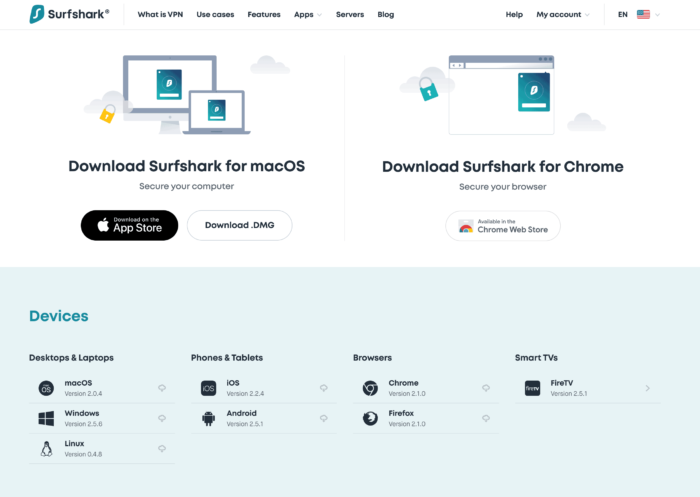
- הקובץ יוריד מייד כאשר לוחצים עליו ומניחים אותו בתיקיית ההורדות כקובץ .dmg. לחץ והפעל קובץ זה – זהו הקובץ מתקין Surfshark.
- גרור את סמל היישום Surfshark לתיקיית היישומים שלך כך שיהיה קל למצוא ולבחור. פתח חלון Finder חדש ונווט אל תיקיית היישומים של ה- Mac שלך ותראה כעת את Surfshark שם.
- לחץ פעמיים על אפליקציית Surfshark כדי להריץ אותה. השירות ייפתח ויבקש אישור, הדרוש לו כדי להפעיל. הערה: כמה VPNs עשויים לדרוש ממך להכניס שוב את פרטי ההתחברות שלך ל- Mac, או פרטי התחברות המסופקים על ידי השירות באמצעות הדוא”ל או באזור הכניסה לאתר האינטרנט שלו..
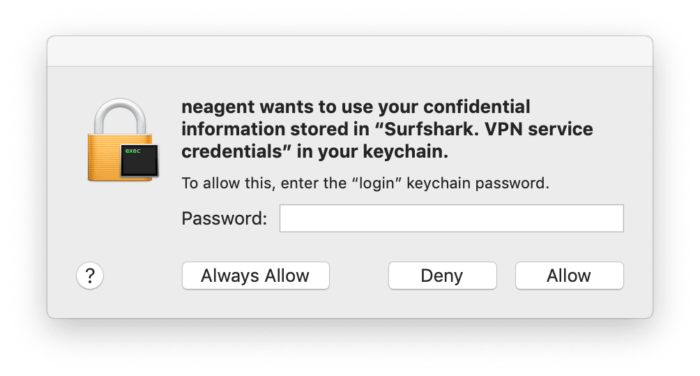
- ברשותכם, האפליקציה נדלקת וכדאי ללכת!
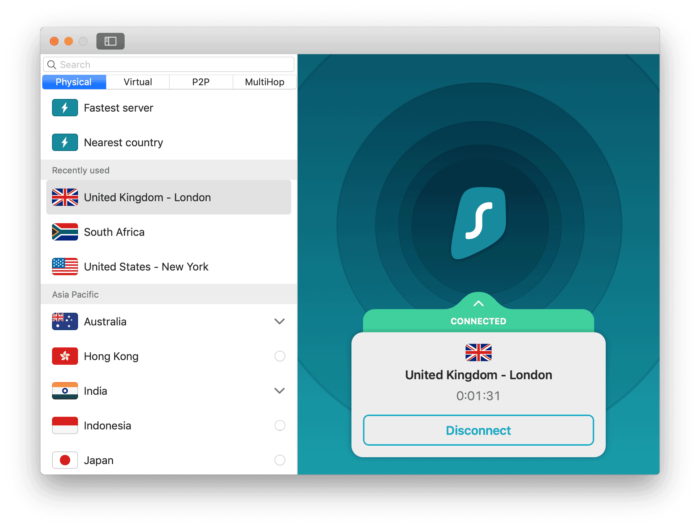
- כעת Surfshark VPN מותקן במכשיר שלך, מופעל ומכבה בקלות ונמצא בתיקיית היישומים שלך או דרך Launchpad. בשלב זה, אל תהסס להפיץ את מתקין Surfshark כפי שהוא כבר לא נדרש.
כפי שאתה יכול לראות, זו ללא ספק הדרך הפשוטה ביותר להתקין VPN ב- iMac או MacBook שלך, וכנראה שזו הדרך הפופולרית ביותר לעשות זאת..
שיטה 2: השתמש בתוכנת OpenVPN ב- Mac
קושי ⬤⬤⬤ ◯◯ – בינוני
למרות שהתקנת אפליקציית VPN מאתר הספק היא השיטה הפופולרית ביותר להגדרת VPN ב- Mac, זו לא הדרך היחידה. אלה המודעים ביותר לאבטחה נמשכים לתוכנות קוד פתוח המספקות אפשרויות התאמה אישית נוספות.
עבור Mac אנו ממליצים על Tunnelbick, ממשק משתמש גרפי בחינם עם קוד פתוח (GUI) עבור MacOS.
כך תגדיר את זה:
- ראש אל אתר מנהרת.
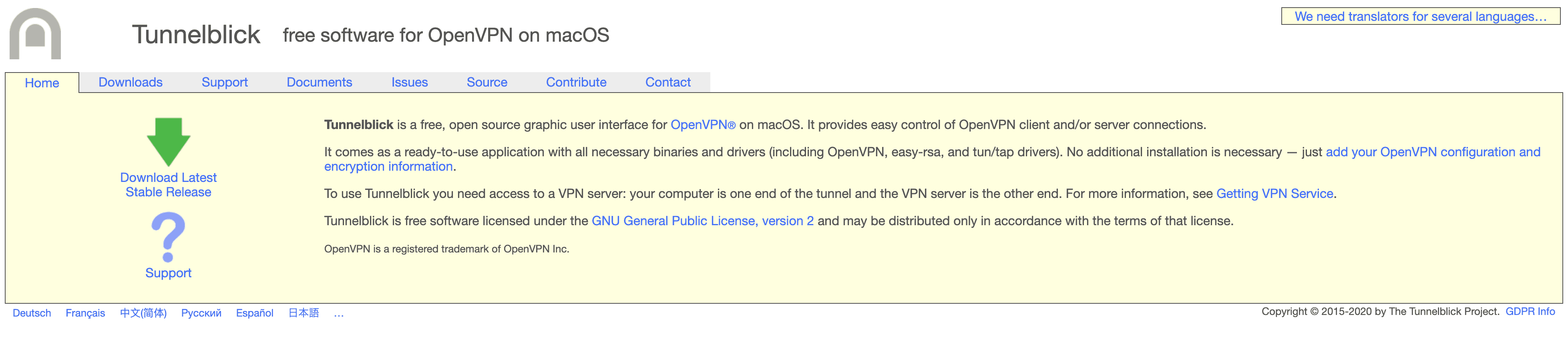
- לחץ על החץ הירוק כדי להוריד את המהדורה האחרונה והיציבה ביותר של התוכנה.
- קובץ .mg יורד למחשב שלך. פתח את התוכנה והפעל אותה.
- תוצג בפניך חלון. לחץ פעמיים על סמל לחיצה על מנהרה כדי להתקין את התוכנה.

- עקוב אחר הנחיות ההתקנה עד שתשאל אם תרצה הוסף תצורה.
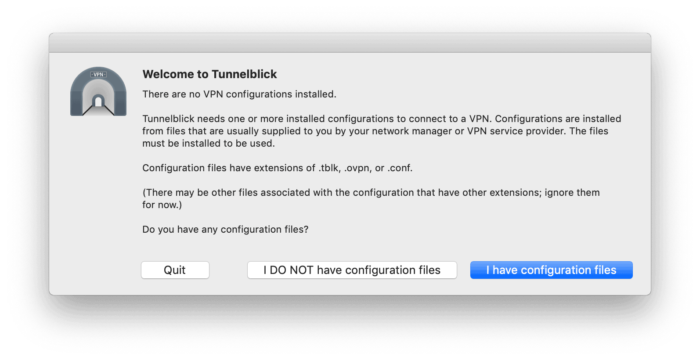
- בתיקיית היישומים של ה- Mac שלך, תראה שה- Tunnelblick נוסף. לחץ עליו פעמיים וגש אל פרטי VPN.
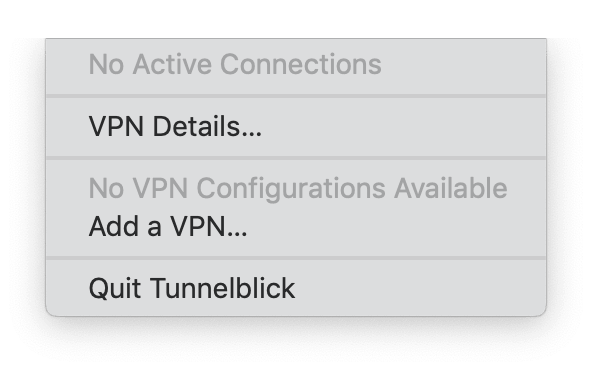
בשלב זה תצטרך להיכנס לאתר VPN שלך כדי לקבל מידע. אנו נשתמש הפעם ב- ExpressVPN כדוגמה:
- עבור לאתר ExpressVPN.

- התחבר לאזור הלקוח שנמצא על ידי לחיצה החשבון שלי.

- מבין אפשרויות ההתקנה שתראה תצורה ידנית בעמודה הימנית. לחץ על זה.
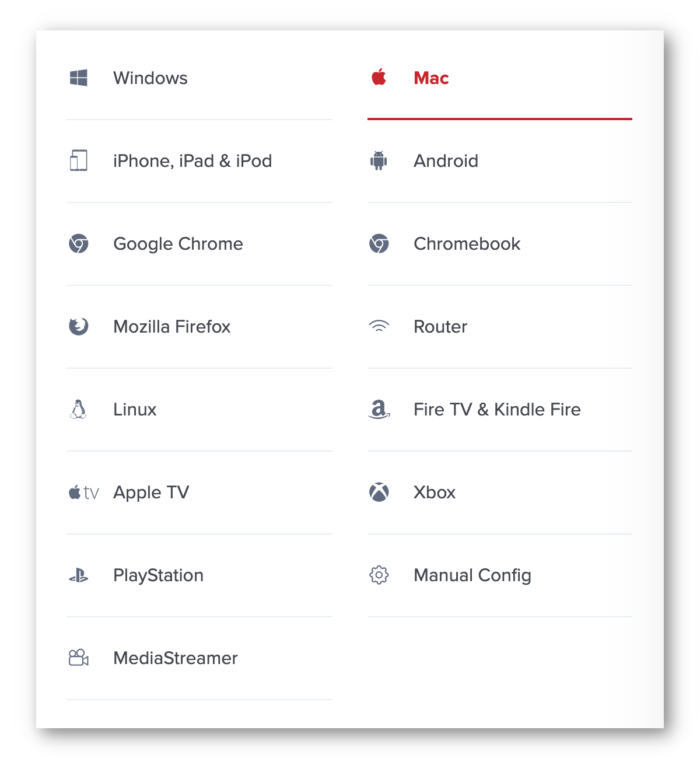
- כעת תראה את פרטי החיבור שלך ל- OpenVPN. גלול מטה לרשימת המיקומים כולל אמריקה, אירופה, אסיה פסיפיק, ו המזרח התיכון ואפריקה. אלה המקומות שאליהם תוכלו להתחבר ידנית.
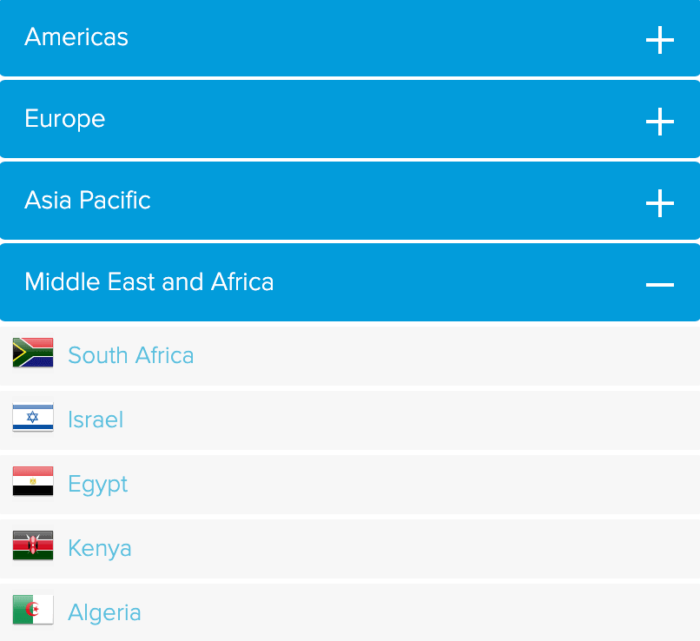
- בחר את המיקומים שתרצה ליצור חיבור VPN מאובטח איתם.
- לחץ על בחירתך והיא תוריד אוטומטית בתור .ovpn סיומת קובץ.
- שמור את חלון הדפדפן הזה פתוח וחזור חזרה למנהרת המנה. בחר יש לי קבצי תצורה. אחרי זה תקבל הודעה. לחץ על בסדר.
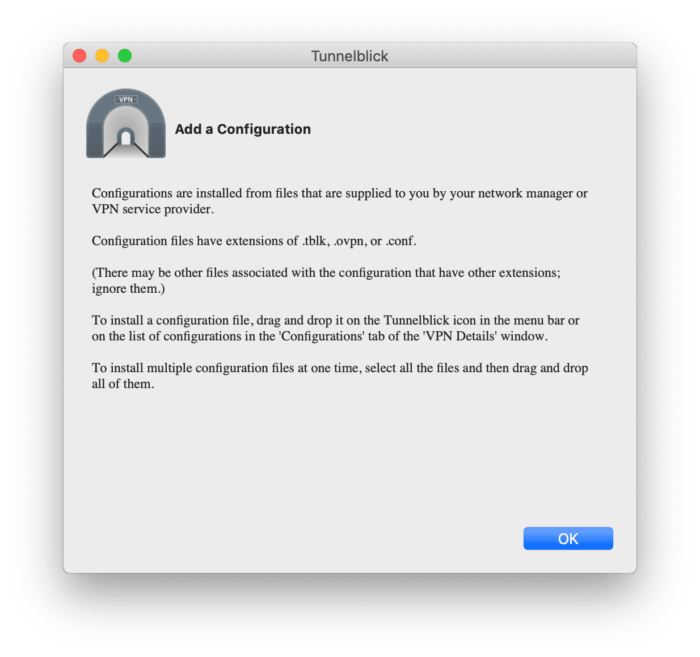
- כעת תוכל לפתוח את חלון המנהרה. כעת מצא את קובץ ה- .ovpn שהורדת מ- ExpressVPN וגרור אותו לחלונית הימנית ב Tunnelblick מתחת תצורות.
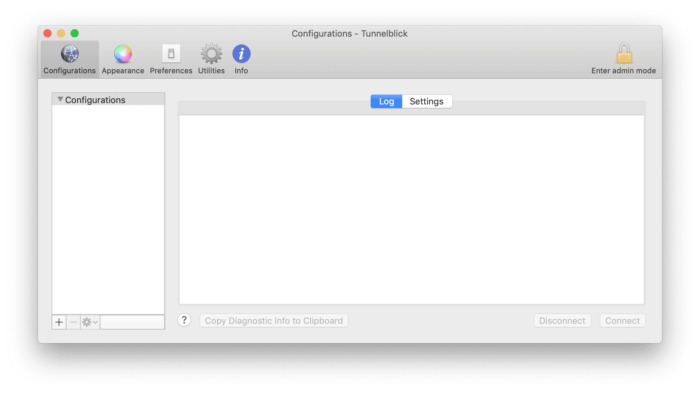
- לחץ על רק אני אם אתה רוצה להיות האדם היחיד שיכול להשתמש במשתמש VPN זה או ללחוץ עליו כל המשתמשים אם תרצה שהוא יהיה זמין בחשבונות אחרים במחשב ה- Mac שלך. הקלד את הסיסמה אם תתבקש.
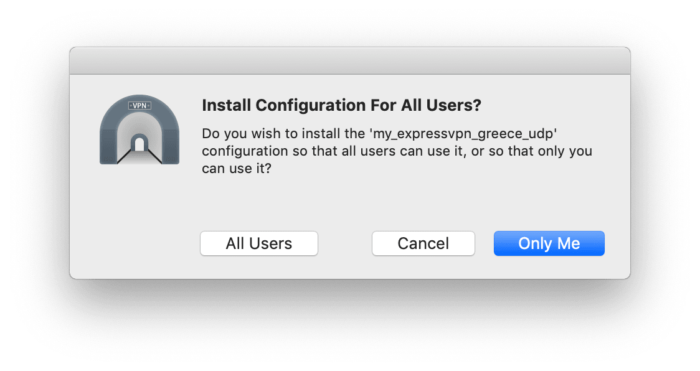
- תראה מידע כלשהו צץ בחלון המנהרה. בחר את התצורה שרק ייבאת ולחץ התחבר.
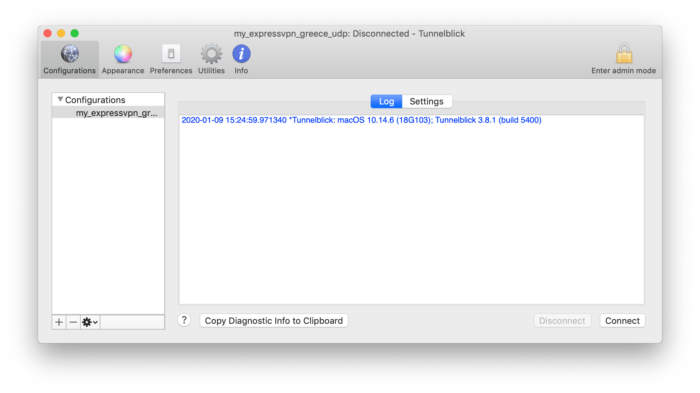
- כעת מוצג לך חלון המבקש שם משתמש וסיסמא. זה לא פרטי הכניסה עבור ExpressVPN או התקן ה- Mac שלך. במקום זאת, עליכם למצוא את שם המשתמש והסיסמה עבורם OpenVPN על אתר ExpressVPN. חזור לאתר הפתוח ExpressVPN. תוכל למצוא את אלה ממש מעל רשימת השרתים שבהם השתמשת זה עתה. העתק והדבק אותם ובחר אם ברצונך לשמור את הפרטים האלה.
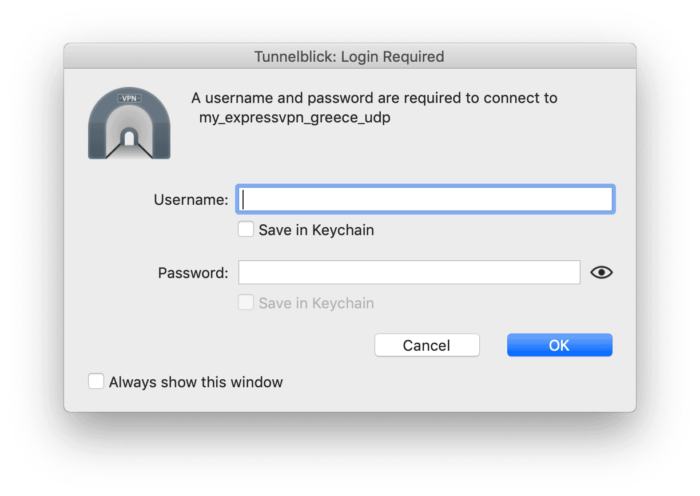
- לחץ על בסדר להתחבר.
כעת תראה את Tunnelblick מתעורר עם פלט האבחון כאשר היישום מתחבר לשרת. לאחר שתתחבר, תראה גם את ה- נתק הלחצן הופך לפעיל, והמראה של סמל שורת התפריטים ישתנה גם לצבע שחור אחיד.
זהו זה! עכשיו אתה מחובר למיקום שבחרת. ניתן להתחבר או להתנתק בכל עת באמצעות הכפתורים או להוסיף רשתות שרת חדשות בדיוק באותה דרך שהראנו.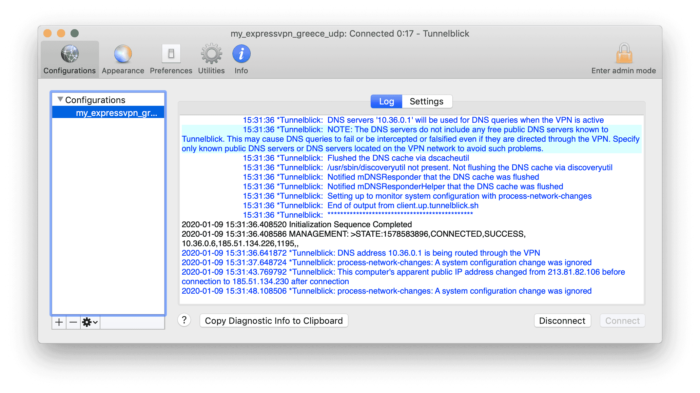
שיטה 3: תצורה ידנית
קושי ⬤⬤⬤⬤ ◯ – קשה
אולי אינך יודע זאת, אך ל- Mac OS יש פונקציונליות מובנית של VPN.
פירוש הדבר שאם אינך מעוניין להשתמש ביישום, אתה באמת יכול להתחבר ל- VPN שלך רק באמצעות ה- העדפות רשת קטע של העדפות מערכת יישום.
יש כמה חסרונות שיש לקחת בחשבון לפני שתמשיך. לדוגמה, אינך מקבל מתג להרוג, שהוא מכשיר בטיחות המשמש לכיבוי חיבור האינטרנט שלך אם חיבור ה- VPN שלך ייפול, ומונע דליפות לא רצויות וחשיפת מידע..
עליך גם להגדיר ידנית כל מיקום שרת במקום לקבל גישה אוטומטית לרשת השרתים VPN – כולו – ובאופן ניכר – במידה רבה..
אך זוהי אפשרות שכדאי לשקול עבור אנשים המתגוררים במדינות מצונזרות המגבילים גישה לאתרי VPN או אם יש לך מנוי ל- VPN כמו TrustZone שדורש תצורה ידנית לשימוש ב- Mac.
אבל איך זה נעשה? אנו נראה לך, באמצעות ExpressVPN שוב כדוגמה.
- עלינו למצוא את פרטי החיבור L2TP / IPSec ממש כמו שעשינו עם OpenVPN בשיטה 2. אז פנו לאתר ExpressVPN והיכנסו לאזור הלקוח על ידי לחיצה על החשבון שלי.

- נווט אל ‘תצורה ידנית ‘ נמצא כאשר אתה בוחר ‘להכין’. זה בתחתית.
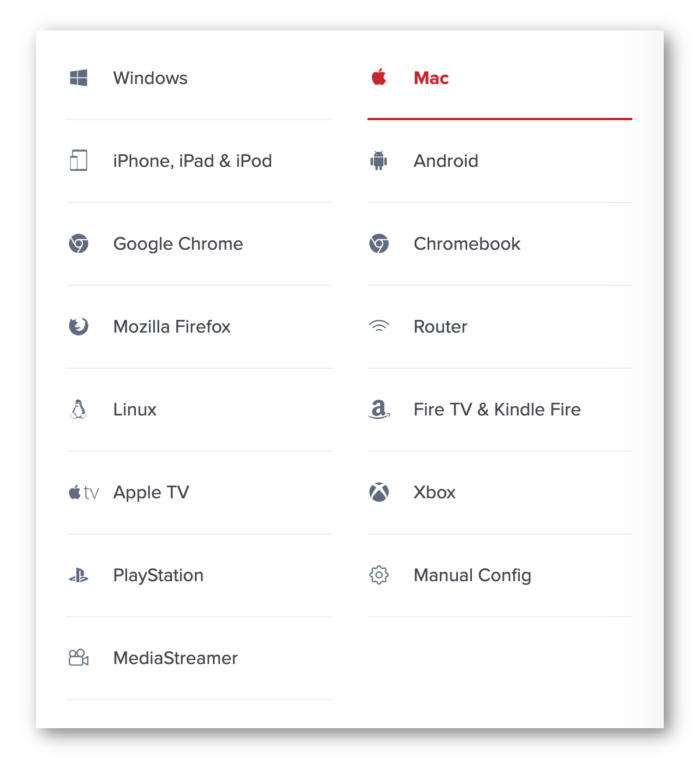
- תראה אפשרויות עבור OpenVPN לצד PPTP & L2TP / IPSec. לחץ על זה. היא תגיע עם אזהרה שתאמר לך שהיתרונות האבטחיים שלה אינם חזקים כמו OpenVPN (שלא ניתן להשתמש בהם במקרה זה), וזה נכון וצריך לקחת זאת בחשבון בעת השימוש בשיטה זו להגדרת VPN ב- Mac.
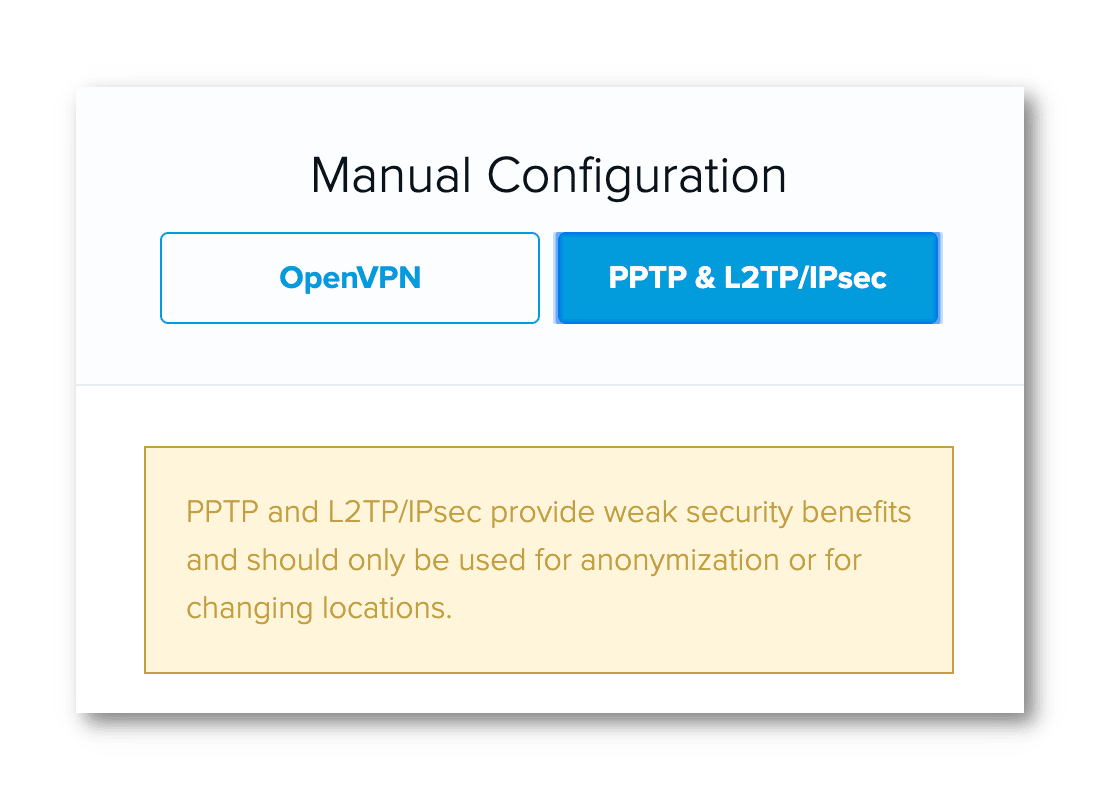
- השאר את זה לעת עתה ונפתח העדפות מערכת ב- Mac שלך, ואז לחץ על רשת.
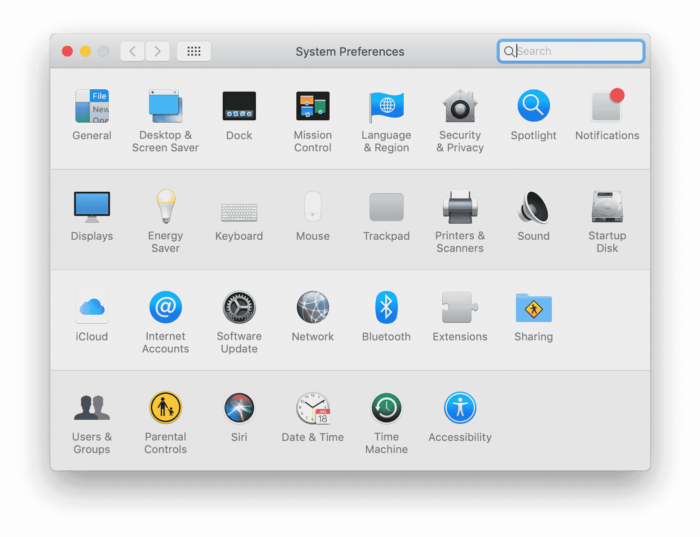
- לחץ על סמל הפלוס הקטן (+) בפינה הימנית התחתונה של החלון כדי להוסיף חיבור.
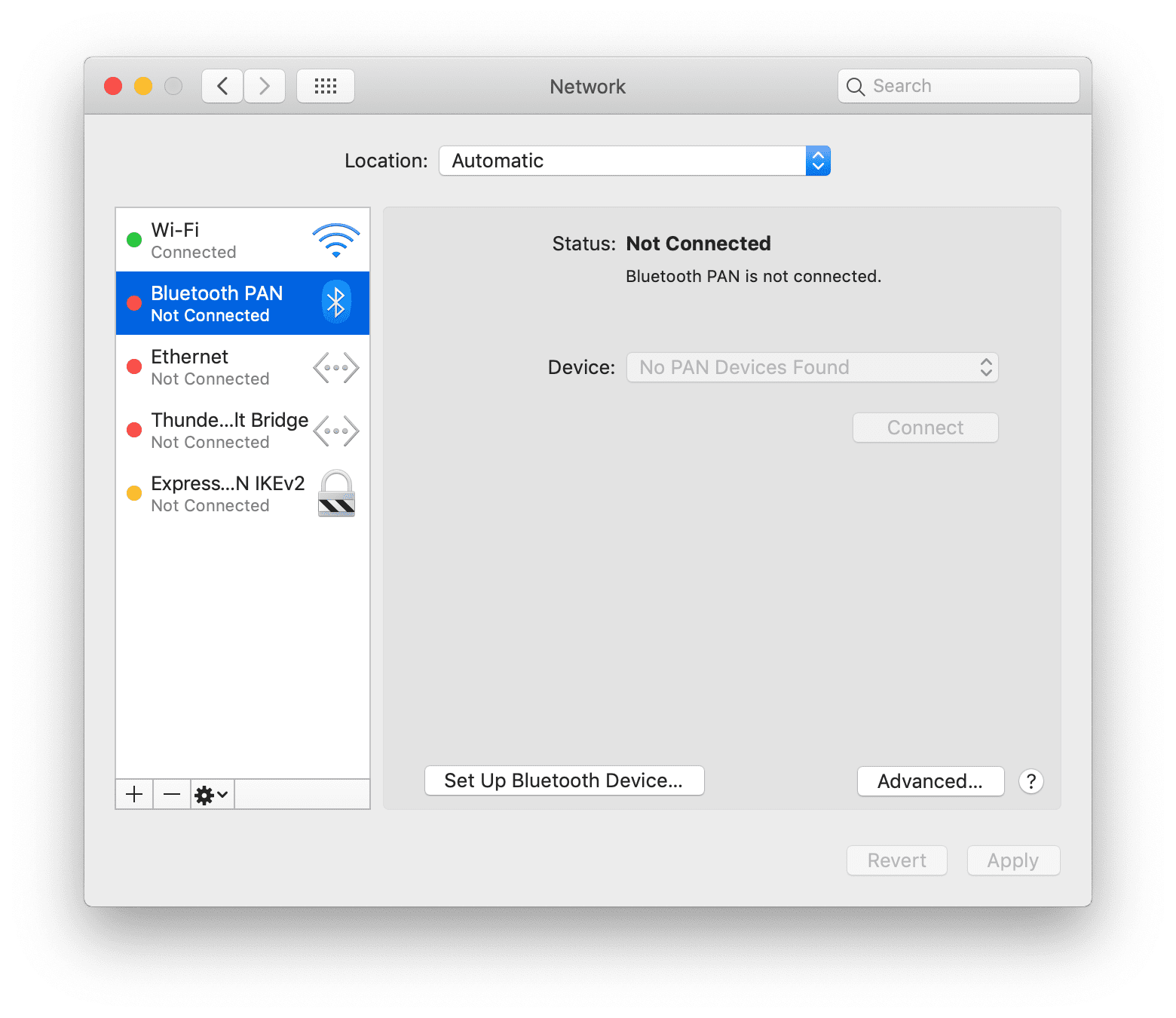
- בתפריט הנפתח ממשק, בחר VPN.
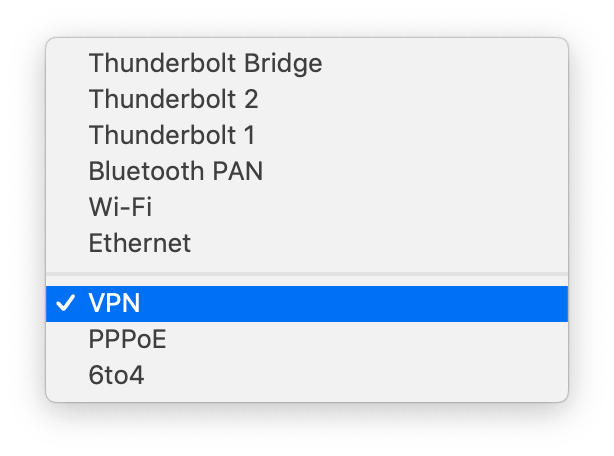
- תראה גם א סוג VPN תפריט נפתח. לחץ ובחר L2TP דרך IPSec.
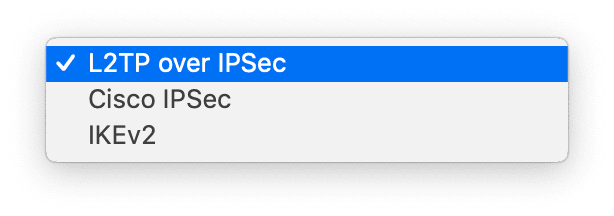
- ליד שם השירות אתה יכול לתת לו כל שם שתרצה. הגיוני להשתמש במיקום של השרת שאליו ברצונך להתחבר כשם כדי להקל על ההתייחסות בעתיד.
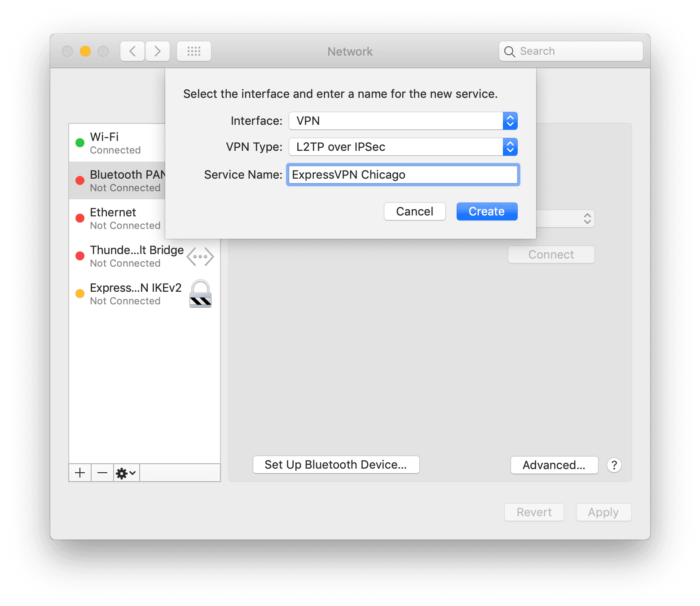
- השאר את אפשרות התצורה כ- ברירת מחדל. חזור לאתר ExpressVPN ותראה רשימת מיקומים. בחר את המיקום שאליו ברצונך להתחבר והעתק את כתובת השרת.
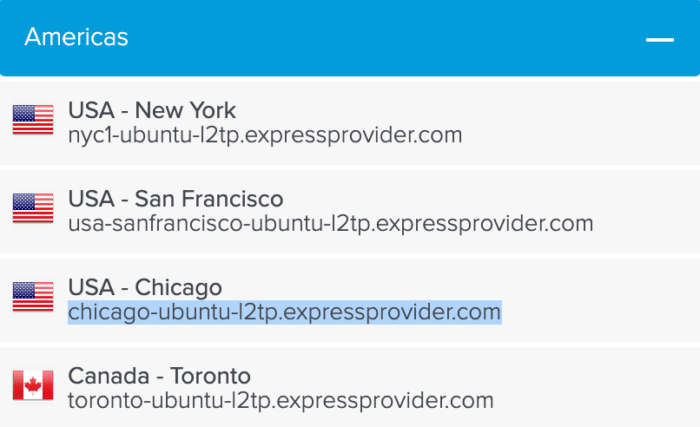
- הדבק אותו בשדה כתובת השרת. כעת הוסף את שם המשתמש שלך שנמצא בחזרה לאתר ExpressVPN לאתר שם החשבון ולחץ הגדרות אימות.
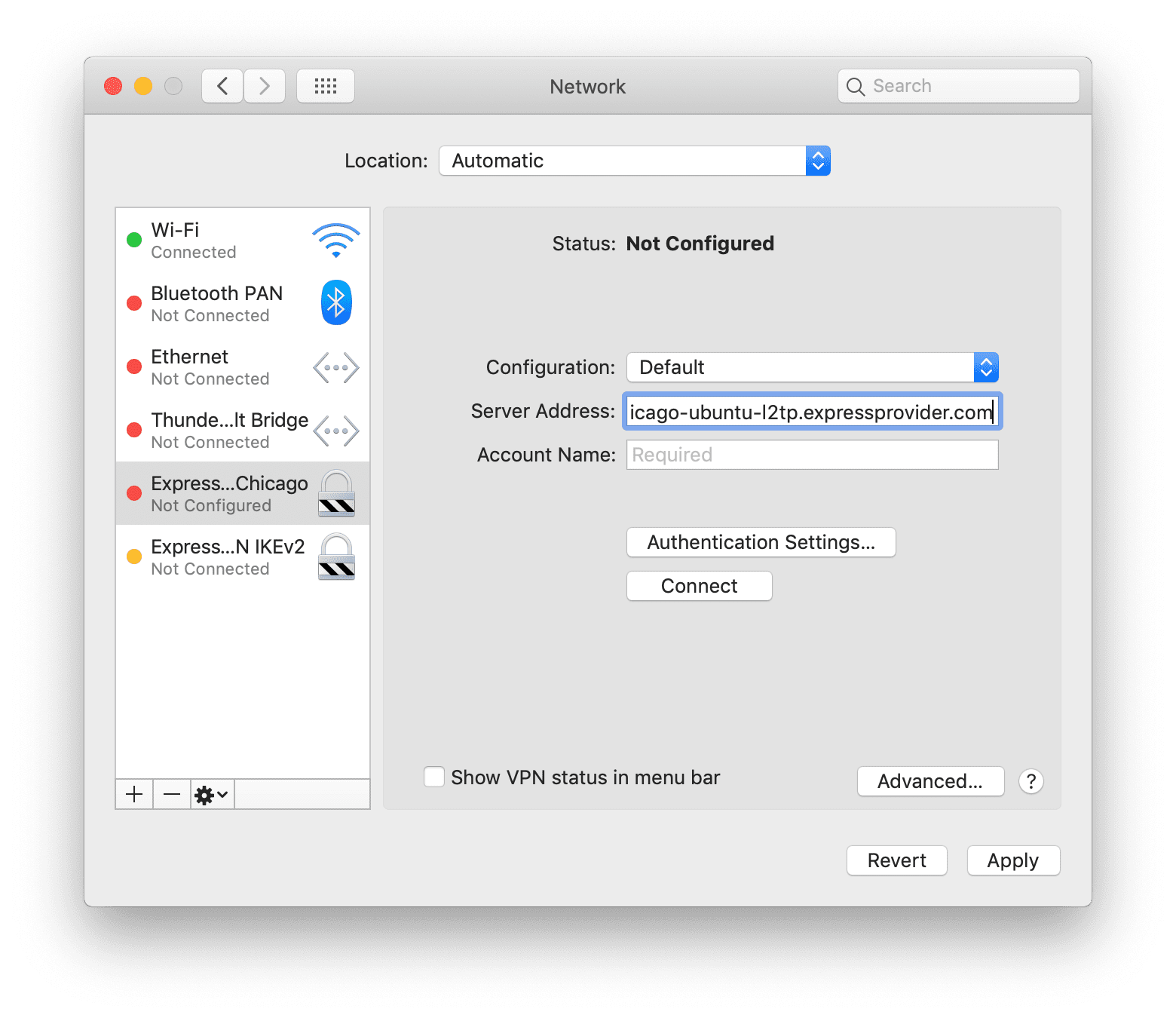
- כאן תוסיף את הסיסמה, שנמצאת לצד שם המשתמש באתר ExpressVPN. בתוך סוד משותף סוג 12345678 ואז לחץ בסדר כדי לסגור את הדיאלוג.
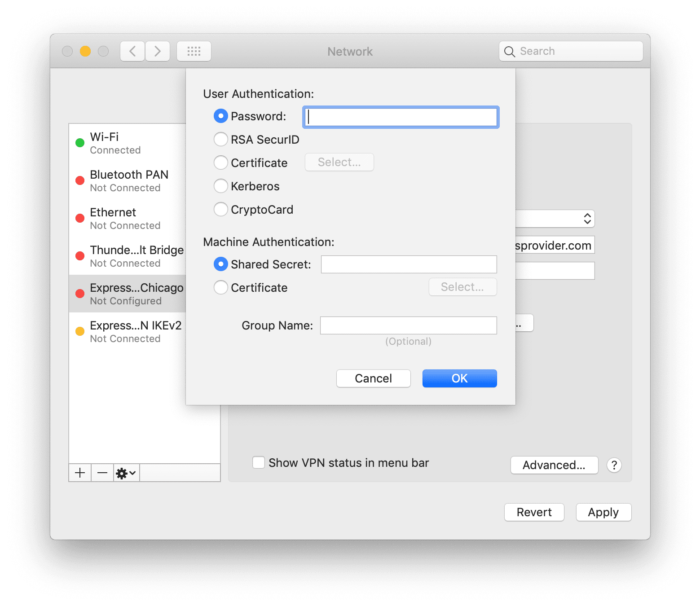
- בחזרה בחלון אפשרויות הרשת, לחץ על מתקדם בפינה השמאלית התחתונה וסמן את התיבה שקראה שלח את כל התעבורה דרך חיבור VPN. לחץ על בסדר פעם אחת.
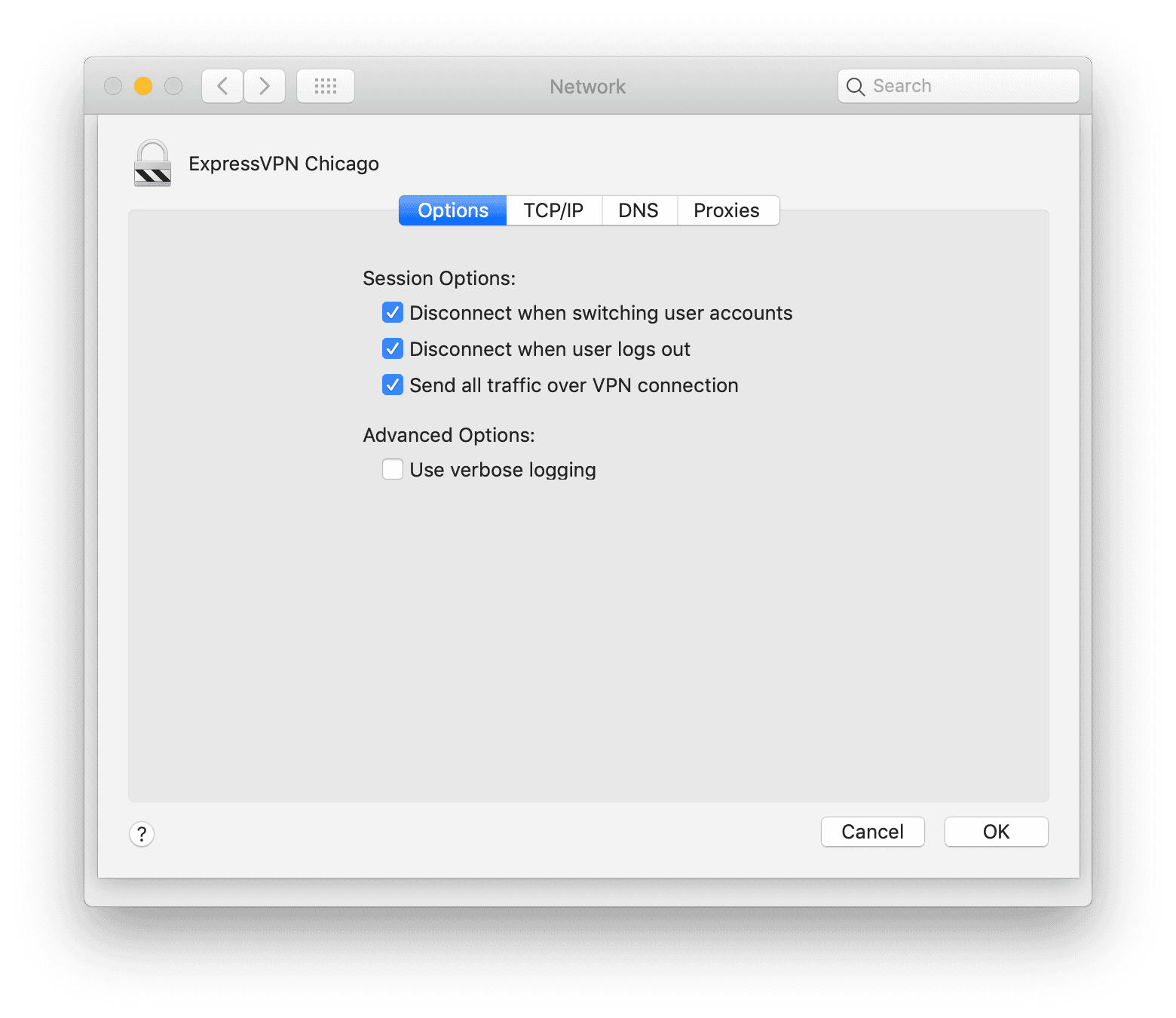
- סמן את התיבה שאומרת הצג מצב VPN בשורת התפריטים, לאחר מכן להגיש מועמדות.
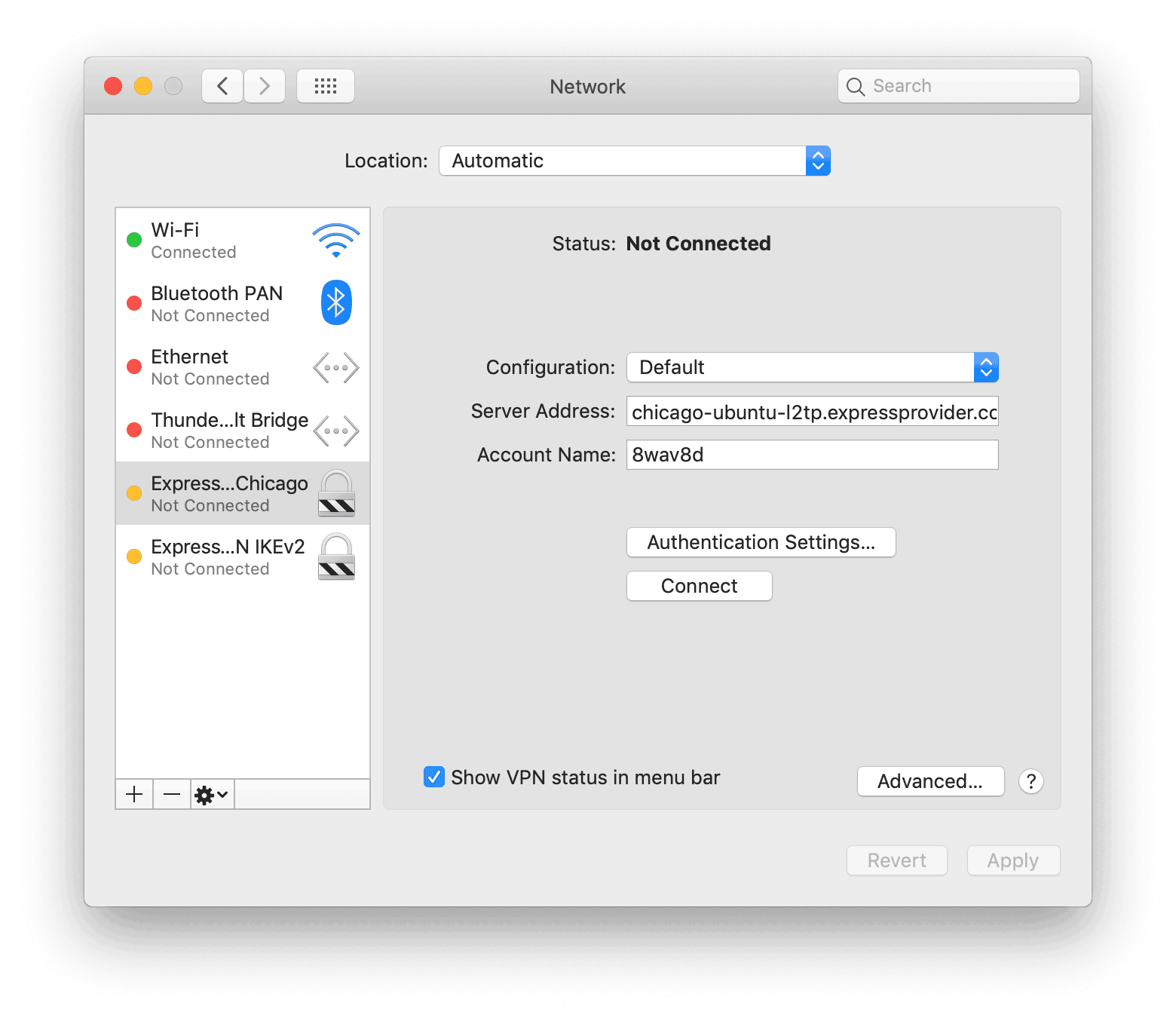
כעת, בפינה השמאלית העליונה של התצוגה של ה- Mac, תראה אייקון שנראה כמו פס התקדמות זעיר. זה חיבור ה- VPN שלך.
לחץ על פריט הרשימה הראשון כדי להתחבר. כאשר ה- Mac שלך יוצר את החיבור, תראה את סמל ה- VPN משנה את צבעו בהדרגה.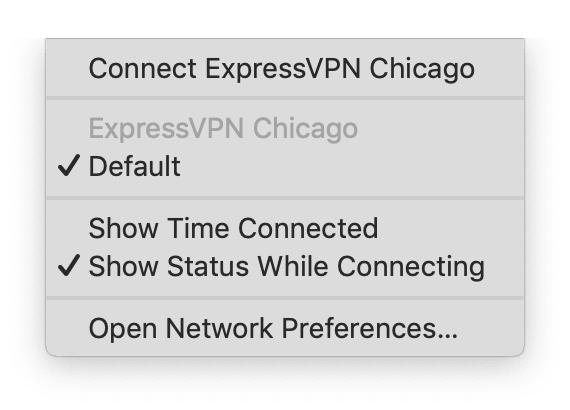
אם עליך לנתק או לבדוק את מצב החיבור שלך, לחץ שוב על הסמל.
ככה עושים את זה. אתה יכול בקלות להפעיל ולכבות את החיבור שלך מתצוגת ה- Mac שלך.
כדי להבטיח ש- VPN שלך פועל, עדיף לבדוק את כתובת ה- IP שלך כשאתה מחובר. אם אתה יודע את ה- IP שלך אתה יכול פשוט להקליד בגוגל מה ה- IP שלי ולראות אם זה תואם.
אם אינך יודע את ה- IP שלך, לפחות אתה יודע איפה אתה גר. כדי לראות אם התחברת בהצלחה ל- IP אחר, תוכל לפנות אל מהי כתובת ה- IP שלי ולראות היכן החיבור שלך נמצא על המפה. כפי שאתה יכול לראות, אנו מחוברים לשיקגו, כפי שרצינו: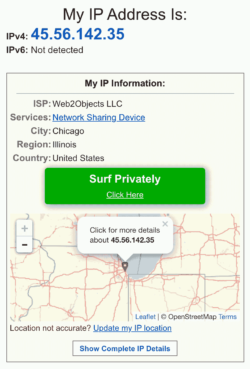
פתרון בעיות ב- VPN שלך
אם אתה מתקשה להתחבר ל- VPN שלך, הצעד הראשון שלך צריך להיות להוריד את האפליקציה הרשמית של הספק שלך ל- Mac שלך ולנסות להתחבר אליו. אם אתה מצליח, יש סיכוי טוב שהחשבון שלך עובד, אך ההגדרות שלך שגויות. נסה להסיר אותם ולהתחיל מהתחלה.
קליק מנהרה מוציא הרבה נתוני רישום שימושיים שיכולים להועיל בעת פתרון בעיות.
בסוף התהליך, אם עדיין יש לך בעיות, צור קשר עם ספק ה- VPN שלך לקבלת ייעוץ נוסף.



